Содержание
Если вы не подключены к Wi-Fi или локальной сети и хотите использовать интернет на вашем компьютере или любом другом Wi-Fi совместимом устройстве, вы можете использовать свой телефон в качестве модема. В этом руководстве показано, как включить модем на айфоне 8, с помощью нескольких простых шагов установить интернет-соединение между вашим телефоном и предпочтительным устройством. Как включить iPhone 8 правильно при первой активации?
Как включить модем на айфоне 8 – 7 шагов:
Новейший iPhone от Apple также может быть использован в качестве портативной Wi-Fi точки доступа.Вы можете настроить персональную точку доступа и подключиться к интернету через ваш iPhone в качестве Wi-Fi или, в качестве мобильной точки доступа. Cравнение iPhone 8 и Samsung Galaxy S8 что лучше?
7 простых шагов как включить модем на айфоне 8. Вот как можно делиться мобильным интернетом с другими устройствами с помощью iPhone 8:
1. Нажмитенастройкина главном экране.
2. Находясь на экране настроек, нажмитена клеточный уровень.
3. Далее нажмитемодем.
Примечание:если вы не видите личного hotspot, то убедитесь, что функция мобильной точки доступа в данный момент активна на вашем аккаунте.При необходимости следуйте инструкциям на экране, чтобы добавить функции мобильной точки доступа.В противном случае, обратитесь к сетевому оператору для получения дополнительной помощи. iPhone 8 музыка, как скачать бесплатно без iTunes?
4. Далее, нажав наперсональной точки доступа переключатель, чтобы включить или включить функцию.
Примечание:в случае, если вам будет предложено включить Bluetooth или Wi-Fi интернет, просто нажмите на вариант, который вы предпочитаете.
5. Коснитесьсети Wi-Fi парольи введите пароль, который вы хотите использовать для вашей мобильной точки доступа.
6. Обязательно запишите или запомните пароль, а затем коснитесьГотово, чтобы сохранить его.
7. Личная точка теперь должна быть активной.Можно попробовать подключить другие устройства через Wi-Fi с помощью модема и посмотреть, работает ли точка доступа.
Дополнительные Советы:
- Убедитесь, что сеть Wi-Fi включена на других устройствах.
- Для того, чтобы подключиться через Wi-Fi с помощью модема, ищите беспроводной сети на другие ваши устройства, а затем выберите тот, которому соответствует имя вашего iPhone.
- У Wi-Fi сети имя напоминает имя устройства ищите вНастройки-> основные-> об этом устройстве.
Возможно поможет: iPhone упал в воду и промок, что делать? Почему греется айфон 8, 7s и быстро разряжается?
После подключения, вы можете начать просматривать Интернет, скачивать файлы, смотреть видео, и делать другие онлайн вещи, которые вы хотите. Если как включить модем на айфоне 8, вам помогло поделитесь статьёй в социальных сетях.
Как включить точку доступа на айфоне 8
Вы можете включить ваш Wi-Fi роутер или выключить при необходимости. Вам нужно отключить Wi-Fi роутер, если он вам не нужен, поскольку модем может быстро съесть ваш трафик.Вот как это сделать на вашем iPhone:
- Нажмитенастройкина главном экране.
- Нажмитемодем для продолжения.
- На следующем экране, нажмите наперсональную точку доступа, чтобы включить эту функцию или выключить.
Теперь вы должны увидеть статус модема меняется. Если как включить точку доступа на айфоне 8, вам помогло поделитесь статьёй в социальных сетях. Насколько возросла емкость iphone 8?
Как включить модем на айфоне 8 через USB-кабель
Еще один способ получить доступ к мобильному интернету с помощью модема.В этом процессе вы будете использовать USB-кабель для подключения устройства или компьютера на iPhone 8. Для того, чтобы начать работу, вам нужно будет включить опцию точки доступа на телефоне, настроить беспроводную безопасность с помощью пароля для предотвращения несанкционированного использования вашего подключения, затем запустить подключение других устройств.
Вот как использовать USB-модем с вашего iPhone 8:
- Перейдите в Настройки-> сотовая связь-> режим модема->потом включите персональную точку доступа, чтобы включить функцию.
- Если появится запрос, нажмите наUSB только.
- Подключите ваш iPhone к компьютеру с помощью прилагаемого кабеля USB.Убедитесь, что оба устройства правильно подключены и закреплены соединения.
- Подождите, пока устройство синхронизируется.
После завершения синхронизации, устройство начнет автоматически привязываться.
Возможно поможет: Почему перестал работать тачскрин на iphone? Вот исправление. 5 новых способов, чтобы улучшить срок службы батареи iPhone
Примечание:Вам может потребоваться скачать и установить несколько драйверов для вашего компьютера.При необходимости, вы можете скачать и установить необходимые драйверы компьютер с помощью последней версии iTunes. Если как включить модем на айфоне 8, вам помогло поделитесь статьёй в социальных сетях.
Как включить wi fi на айфоне
Быстрый способ, чтобы включить и отключить Wi-Fi на iPhone через центр управления.Все, что вам нужно сделать, это проведите пальцем вверх от нижнего края экрана и потом коснитесь беспроводного значка, чтобы включить эту функцию или выключить.
После подключения Wi-Fi включен или выключен, выполните следующие действия, чтобы подключиться к новой сети Wi-Fi сети и начать использовать Интернет с помощью вашего любимого мобильного веб-приложения:
- Нажмитенастройкина главном экране.
- Выделите и нажмитебеспроводным доступом в Интернетс настройками меню.
- Переключениес Wi-Fi , чтобы включить Wi-Fi, если это необходимо.
- Если включено, вы увидите список Wi-Fi сети (бесплатный).Нажмите, чтобы выбрать Wi-Fi сети вы хотите подключиться.
- Если потребуется, введите правильный пароль, затем нажмите присоединиться, чтобы продолжить.
- Подождите, пока телефон подключиться к выбранной беспроводной сети, а затем подключитесь по беспроводной сети к Интернету.
Если как включить модем на айфоне 8, вам помогло поделитесь статьёй в социальных сетях.
Как удалить сеть вай фай на айфоне
Забывая или удаляя это также может быть использовано для устранения неполадок беспроводного подключения или, когда вы испытываете проблемы с подключением к беспроводной сети.Также используйте эти шаги, если вы хотите стереть все ненужные беспроводные сети с вашего устройства.Выполните следующие действия, когда это необходимо:
- Нажмитенастройкина главном экране.
- КоснитесьСети Wi-Fi Интернет.
- На следующем экране, нажмите насиний значок, расположенный рядом к Wi-Fi сети, которую вы хотите удалить или забыть.
- Далее нажмитезабыть эту сеть.
Выбранная сеть не будет отображаться в списке доступных беспроводных сетей на вашем устройстве.
Если вы хотите, чтобы добавить его обратно, вам потребуется указать имя сети и пароль для подключения.Пожалуйста, обратитесь к вышеупомянутым шагам, для того чтобы подключиться к беспроводной сети.
Почему не работает микрофон iphone – Исправляем!
Если вам нужна помощь напишите комментарий мы обязательно ответим. Надеемся статья: как включить модем на айфоне 8, была полезной. Если как включить модем на айфоне 8, вам помогло поделитесь статьёй в социальных сетях.
Интернет может потребоваться в любом месте, поэтому в смартфоне предусмотрена функция раздачи трафика. Переоборудовать в точку доступа можно только тот телефон, который поддерживает мобильную передачу данных. Как правило, это все современные модели с модулем 2G, 3G и 4G. Поделиться трафиком можно с ноутбуком, компьютером или другим устройством. В данной статье разберемся, как с Андроида раздать Интернет на Айфон. В этом нет ничего сложного, главное – внимательно читать материал.
Существует несколько проверенных методов, позволяющих поделиться мобильным трафиком. Например, через точку доступа WI-FI, Bluetooth и USB. Давайте рассмотрим каждый вариант подробнее.
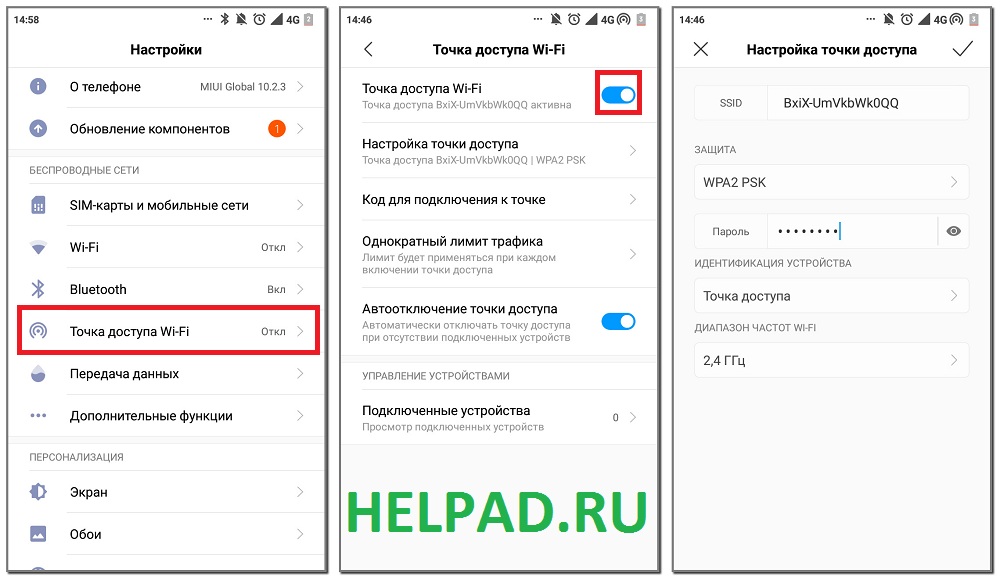
Метод будет работать только на смартфонах, имеющих встроенных вай фай модуль. Проверить это просто: если телефон подключается к WI-FI, то и необходимый компонент имеется. Чтобы раздать Интернет правильно, рекомендуем ознакомиться с пошаговой инструкцией:
- Открываем настройки.
- Переходим в раздел «Точка доступа WI–FI». В зависимости от прошивки название вкладок может отличаться, поэтому возможно сначала нужно кликнуть по кнопке «Еще» или «Другие сети», а после зайти в категорию «Режим модема».
- Теперь передвигаем ползунок вправо возле одноименной строки.
- Далее открываем раздел «Настройка точки доступа». Здесь обратите внимание, чтобы уровень защиты был не ниже WPA 2, также при необходимости измените или просмотрите пароль (нажатие на иконку глаза).
Что касается Айфона, то для подсоединения попросту включите WI-FI и введите пароль. Название IPhone отобразится в списке подключенных устройств. Отключить раздачу трафика можно переводом ползунка в противоположную сторону.
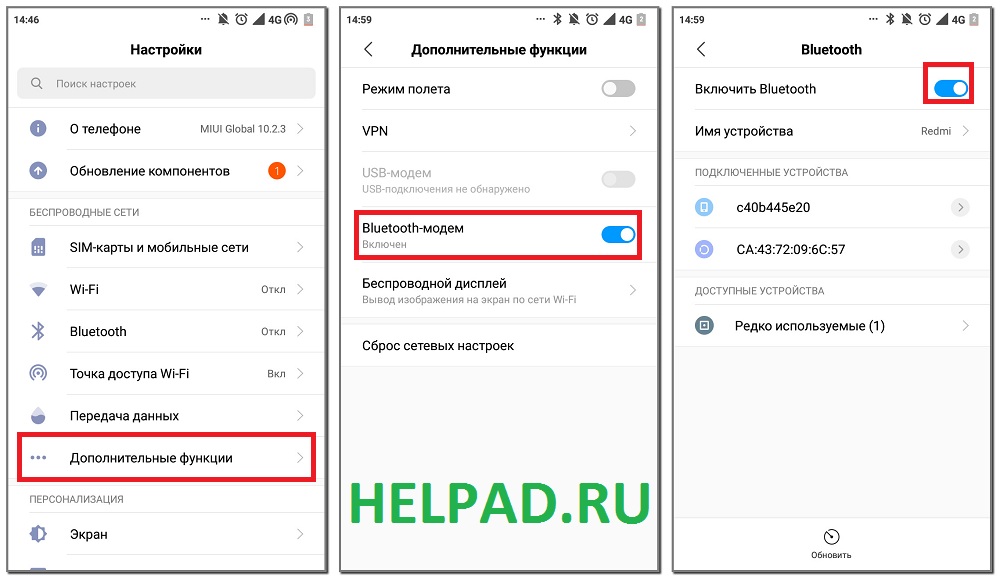
Использовать данный метод рекомендуется только в том случае, если смартфон не поддерживает раздачу Интернета через точку доступа. Первым делом заходим в настройки, затем:
- Переходим во вкладку «Дополнительные функции».
- Активируем функцию «Bluetooth-модем». На некоторых телефонах раздел расположен по адресу: «Беспроводные сети» – пункт «Еще».
- Далее заходим во вкладку «Bluetooth» и включаем его. Не забудьте активировать функцию видимости для других устройств.
После этого на Айфон устанавливаем приложение «BlueVPN» или его аналог. На главном экране программы запустите поиск Bluetooth-устройств. Из списка найденных смартфонов выберите тот, через который раздается Интернет.
Подводя итоги отметим, что раздать Интернет с Андроида на Айфон можно через Bluetooth и точку доступа. При использовании второго способа будьте внимательны, так как делиться можно только мобильным трафиком. Если у вас остались какие-либо вопросы, то напишите их в комментариях.
Всем привет! Меня зовут Максим. Я являюсь главным редактором на сайте helpad.ru. Пишу качественные и проверенные на личном опыте статьи. Также веду YouTube-канал, где в видеоформате показываю выполнение определенных инструкций.
Хорошо согласуются между собой операционные системы большинства современных айфонов и Маки. Нужно сделать так, чтобы Интернет был доступен на ноутбуке или же другом устройстве. Подключение между ними может быть через блютуз, по кабелю. Есть варианты и устройства связи через вай-фай.
В операционной системе есть встроенная уже функция, которая так и называется – режим модема. Она доступна бесплатно, не нужно делать джейлбрейк или что-то покупать дополнительно. Возможность такая есть с прошивки 4.3, ну и дальнейшие версии подходят, в меню появляется возможность организации личного хотспота – то есть, точки доступа. Телефон переводится в режим, позволяющий организовать раздачу Сети через блютуз, вай-фай инструменты или же юсб. При этом через блютуз есть возможность у пользователя подключить одновременно два гаджета, через юсб – одно, а через вай-фай – до 3 сразу.
Итак, как же добиться этого? Открывайте меню «Настройки». Там вы обнаружите пункт, который так и называется «режим модема». Дальше активизируйте режим. Обратите внимание на необходимость установить пароль, если только вы не собрались делится интернетом со всеми желающими. Чуть ниже можно найти режим вай-фая или же блютуза, если вы только не выбрали связь по юсб-кабелю. Теперь можно взять в руки ноутбук, айпод, айпад, ПК. Найдите созданную сеть среди подключений. Если нет созданных сетей, проверьте на ПК и так далее настройки вай-фая. Сеть появится под именем айфона. Дальше нужно ввести пароль и дождаться контакта.
После подключения на экране айфона появится мигающая строчка. Она будет указывать количество устройств, которые были подключены. Теперь всё готово! Можно спокойно пользоваться – а ведь многие владельцы смартфонов даже не знали о такой полезной возможности.
Используемые источники:
- https://kazizilkree.com/kak-vklyuchit-modem-na-ajfone-8/
- https://helpad.ru/kak-s-androida-razdat-internet-na-ajfon/
- https://iwiki.su/exploitation/414-kak-sdelat-iz-iphone-tochku-dostupa.html

 Как раздать вайфай с айфона и другие способы поделиться интернетом
Как раздать вайфай с айфона и другие способы поделиться интернетом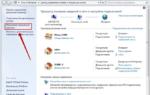 IPhone как USB Модем Для Компьютера и Ноутбука на Windows — Как Подключить Режим WiFi Адаптера на Айфоне?
IPhone как USB Модем Для Компьютера и Ноутбука на Windows — Как Подключить Режим WiFi Адаптера на Айфоне? В каком случае можно использовать и как включить режим модема на iPhone
В каком случае можно использовать и как включить режим модема на iPhone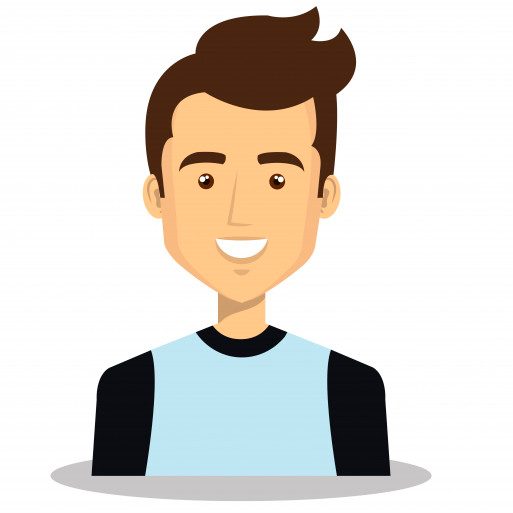
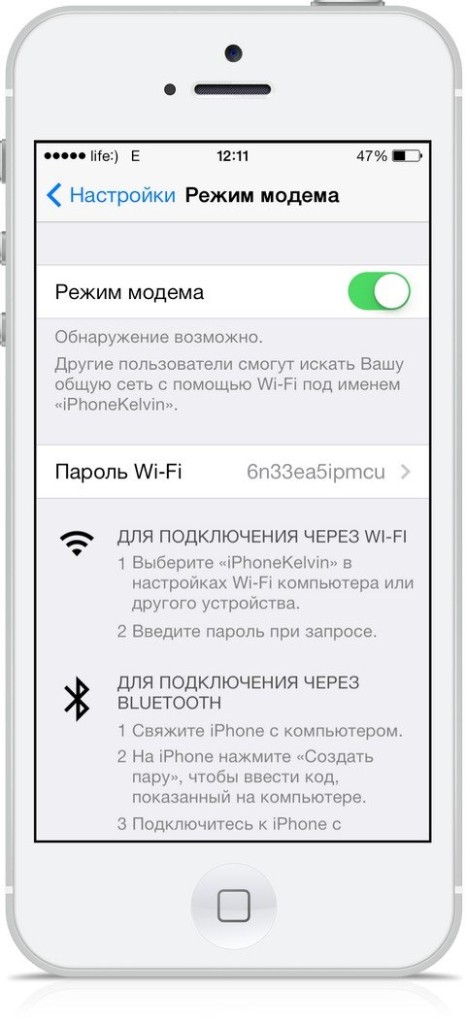
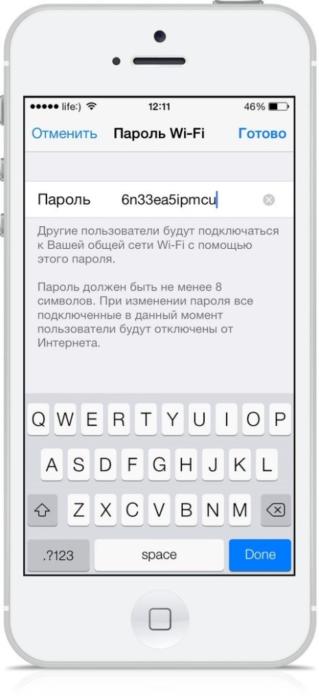


 Как подключить iPhone к компьютеру по USB и по Wi-Fi + Создание Wi-Fi сети для подключения айфона в Windows и Mac OS X
Как подключить iPhone к компьютеру по USB и по Wi-Fi + Создание Wi-Fi сети для подключения айфона в Windows и Mac OS X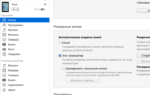 Синхронизация Айфона с компьютером
Синхронизация Айфона с компьютером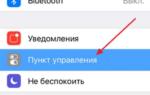 Как сделать запись экрана на Айфоне с помощью компьютера или телефона
Как сделать запись экрана на Айфоне с помощью компьютера или телефона Почему не работает звук на Айфоне: причины и способы решения проблемы
Почему не работает звук на Айфоне: причины и способы решения проблемы